Impostazione della protezione delle impronte digitali o della password
In Librera, puoi proteggere i tuoi documenti più sensibili dalla visualizzazione di utenti non autorizzati che potrebbero accidentalmente o altrimenti acquisire l’accesso al tuo dispositivo. È un dato di fatto, proteggerai TUTTI i tuoi documenti poiché stai limitando l’accesso all’app stessa. I documenti possono essere protetti da impronte digitali o password.
Abilitazione dell’autorizzazione all’avvio
- Chiudi il libro che stai leggendo
- Tocca la scheda Preferenze e scorri verso il basso fino al pannello General Settings
- Seleziona la casella Prompt for password
Se la finestra Preferenze è animata, la chiamerai toccando l’icona dell’hamburger nell’angolo in alto a sinistra o scorrendo verso destra dal bordo sinistro dello schermo.
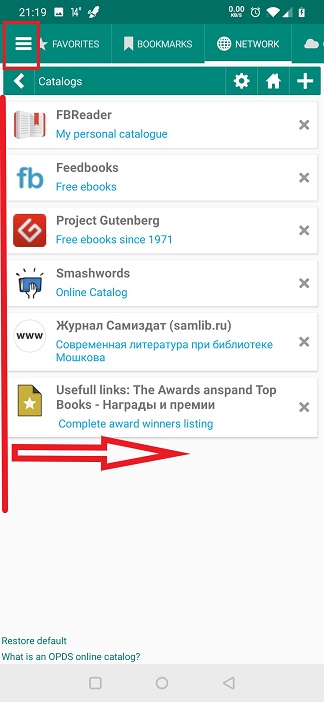 |
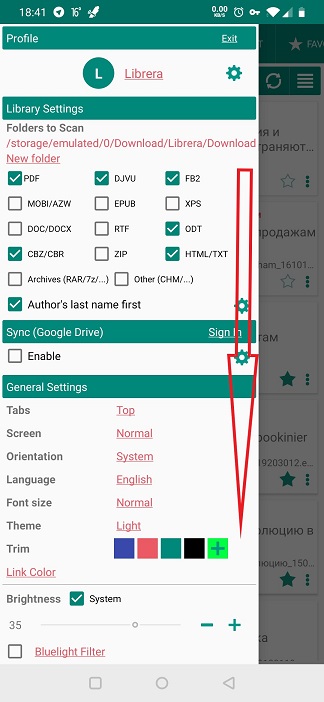 |
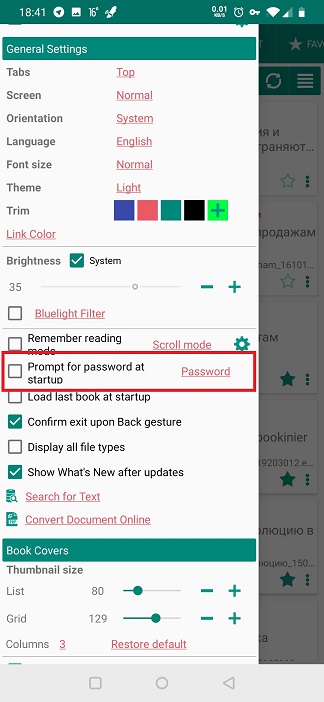 |
Protezione delle impronte digitali
Per attivare la protezione delle impronte digitali in Librera, devi prima impostare l’accesso alle impronte digitali sul tuo dispositivo.
- Nella finestra Imposta password, seleziona la casella Consente autenticazione impronte digitali
- Conferma la tua scelta toccando OK
È necessario riavviare Librera per attivare l’autenticazione dell’accesso alle impronte digitali.
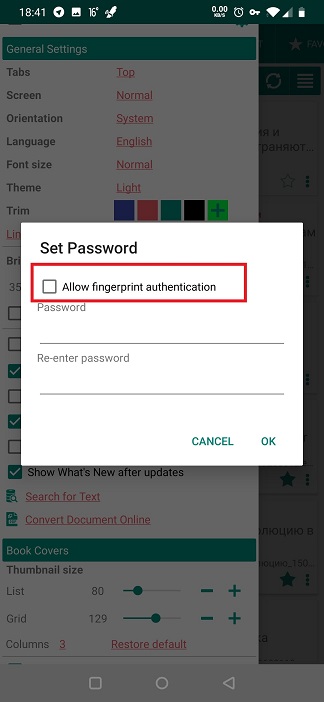 |
 |
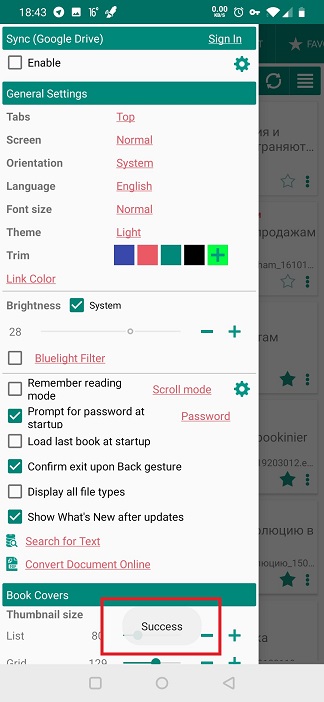 |
Protezione password
Impostazione dell’accesso con password:
- Inserisci e reinserisci la password nei rispettivi campi della finestra Imposta password e premi OK
Le password devono corrispondere!
- Conferma la tua scelta toccando OK
È necessario riavviare Librera per rendere effettiva la protezione con password. Da questo momento in poi, ti verrà richiesta la password su uno schermo vuoto quando apri un documento in Librera.
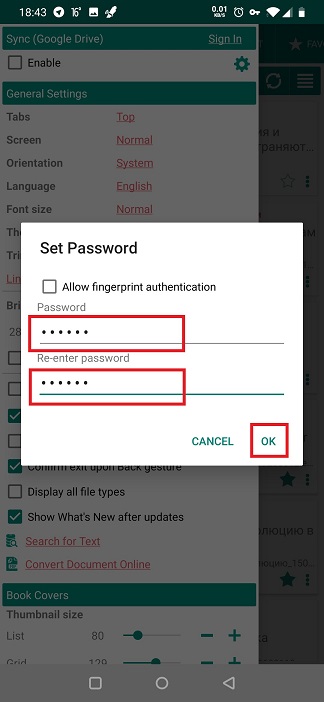 |
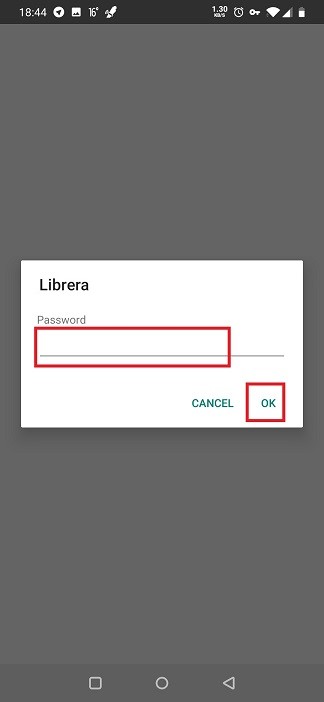 |
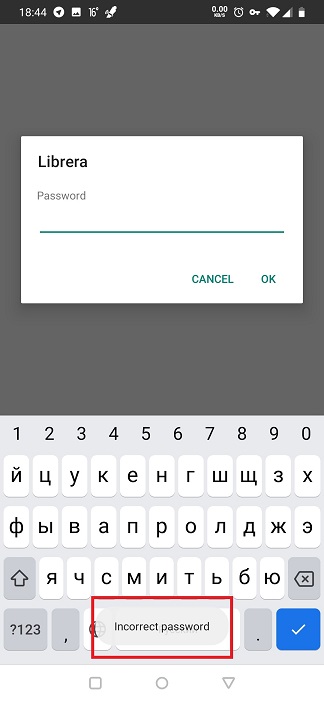 |
Per rimuovere la protezione con password/impronte digitali, esegui Librera, autenticati sull’applicazione, vai alla casella Prompt for password e deseleziona.
